Tekstiviestien ajoittaminen iPhonessa (2 todistettua tapaa)
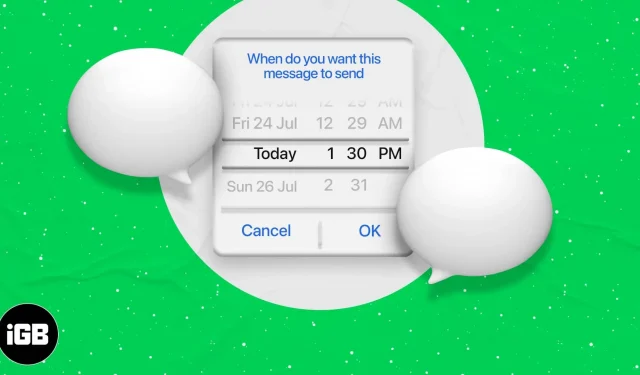
Ajoita tekstiviestejä voit kirjoittaa viestin nyt ja lähettää sen automaattisesti määritettynä aikana. Toisin kuin sähköposti, joka on vaivaton, viestien ajoittaminen ei ole helppoa.
Tämä johtuu sisäänrakennetun Apple-tuen puutteesta. On kuitenkin olemassa useita vaihtoehtoja asioiden hoitamiseen. Niissä on varoituksia ja haittoja, mutta katsotaanpa kuinka ajoittaa tekstiviestit iPhonessa.
Käytä Scheduled iOS -sovellusta tekstiviestien ajoittamiseen
Miten tämä sovellus toimii?
- Automaattinen lähetys: Voit valita premium-paketin ja lähettää automaattisesti ajoitetut tekstiviestit virtuaalinumeron avulla. Scheduled-sovellus käyttää tähän SMS-yhdyskäytävää. Vastaanottaja voi vastata tähän virtuaalinumeroon ja voit lukea sen Scheduled-sovelluksessa. Suunnitelma alkaa 3,99 dollarista kuukaudessa. Saat krediittejä, joiden avulla voit lähettää automaattisesti ajoitettuja tekstiviestejä iPhonestasi.
- Viestiaikataulu: iOS:llä on rajoituksia. Näin ollen tämä tai mikään muu sovellus ei voi lähettää ajoitettuja tekstiviestejä. Tämän sovelluksen avulla voit kirjoittaa viestin, lisätä lähettäjän ja asettaa muistutuksen. Kun aika koittaa, sinun tarvitsee vain napsauttaa Lähetä. Se ei siis ole automaattista tekstiviestien ajoitusta, mutta siitä on varmasti hyötyä.
- Lataa Scheduled-sovellus ilmaiseksi App Storesta. Rekisteröidy käyttämällä puhelinnumeroasi. Anna sovellukselle pääsy yhteystietoihin ja ilmoituksiin. Ilman näitä oikeuksia se ei auta.
- Napsauta LUO VIESTI.
- Napsauta sitten ”Vastaanottaja” ja valitse yksi tai useampi yhteystieto. Napsauta Valmis.
- Kirjoita haluamasi viesti Viestisi-osioon. Voit halutessasi valita mallin napauttamalla pientä neliökuvaketta.
- Napsauta Ajoita päivämäärä ja aseta haluamasi päivämäärä ja aika. Varmista, että valitset oikeat AM ja PM. Poistu tästä valintanäytöstä napauttamalla mitä tahansa muuta. (Lähetä Automaattisesti-välilehti tästä, premium-sopimus vaaditaan.)
- Kosketa AJOITETTU VIESTI.
- Kun aika koittaa, sovellus lähettää sinulle ilmoituksen. Napauta sitä ja napauta sitten oikeassa yläkulmassa Lähetä. Viestisovellusnäyttö avautuu. Yhteysnumero ja viestin teksti kirjoitetaan jo valmiiksi. Sinun tarvitsee vain napsauttaa nuolta lähettääksesi viestin.
Tämän sovelluksen avulla voit ajoittaa tekstiviestien lisäksi jopa puheluita ja viestejä WhatsAppille, Facebook Messengerille, Telegramille, Slackin ja muille. Voit tehdä tämän napsauttamalla ylärivillä Kaikki ja valitsemalla haluamasi palvelun.
Ajoita tekstiviestejä iOS Shortcuts -sovelluksella
Ennen kuin aloitat:
- Varmista, että ”Salli epäluotettavat pikakuvakkeet” on käytössä kohdassa Asetukset → Pikakuvakkeet.
- Tämä tekstiviestien ajoitusmenetelmä toimii vain, jos iPhonen näyttö on avattu ja pikakuvakkeet ovat käytössä.
- Lataa ja lisää Lähetä viivästetty teksti -pikakuvake . Lataa tästä linkistä. Napsauta sitten ”Lisää epäluotettava pikakuvake”.
- Napsauta ”Pikakuvakkeet” -kohdassa ”Omat pikakuvakkeet” ja etsi tämä pikakuvake. Napsauta lisää.
- Vieritä alas ja napauta VIESTIT-kohdassa Salli käyttö → OK. Napsauta Valmis.
- Napsauta nyt etikettiä. Napsauta haluamaasi yhteystietoa.
- Kirjoita haluamasi tekstiviesti ja napauta OK.
- Aseta haluamasi aika ja napsauta OK.
- Jätä pikanäppäimet auki ja näytön lukitsematta. Tekstiviesti ajoitettu. Se lähetetään automaattisesti asetettuna aikana.
Missä tilanteessa yllä oleva menetelmä on hyödyllinen?
Näytön lukituksen ja pikanäppäinten rajoittaminen heikentää iPhonesi tehokkuutta. Mutta oletetaan, että sinun täytyy mennä aikaisin nukkumaan etkä halua jättää väliin tekstiviestin lähettämistä uuden vuoden, syntymäpäivän tai vuosipäivän kunniaksi.
Avaa tällaisissa tapauksissa Asetukset → Näyttö ja kirkkaus → Automaattinen lukitus → Ei koskaan. Ajoita nyt tekstiviesti noudattamalla yllä olevia ohjeita. Liitä lopuksi puhelimesi latauskaapeliin.
Toinen samanlainen pikakuvake, jota voit käyttää, on viivästetty iMessage .
Jos et halua käyttää tätä sovellusta, voit käyttää iPhonesi Muistutukset-sovellusta. Voit myös kysyä Siriltä jotain, kuten ”Muistuta minua lähettämään tekstiviesti Donaldille tänään klo 21.30”.
Näin voit ajoittaa tekstiviestit iPhonessasi. Jos olet juuri muuttanut Androidista, tämä saattaa tuntua hankalalta, sillä vihreällä tiimillä on jo valmiiksi sisäänrakennettu viestien ajoitus.



Vastaa